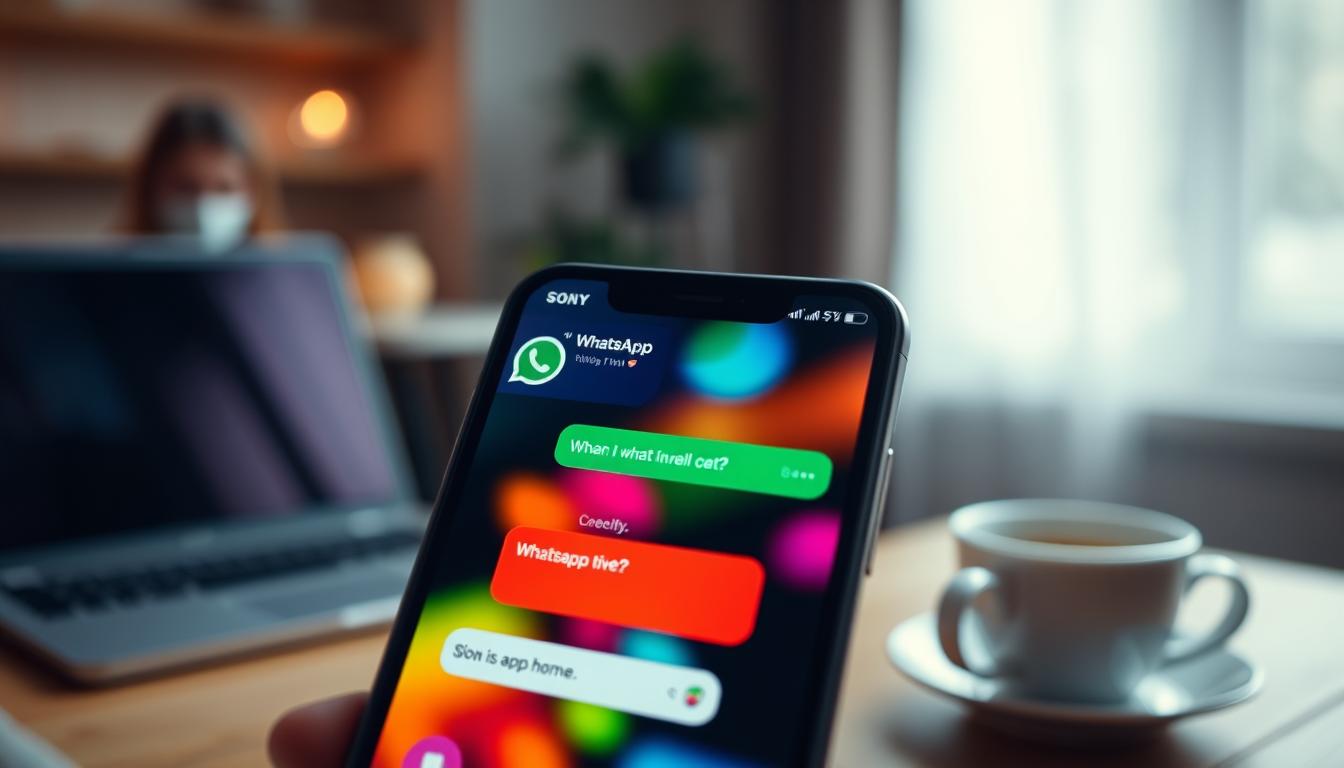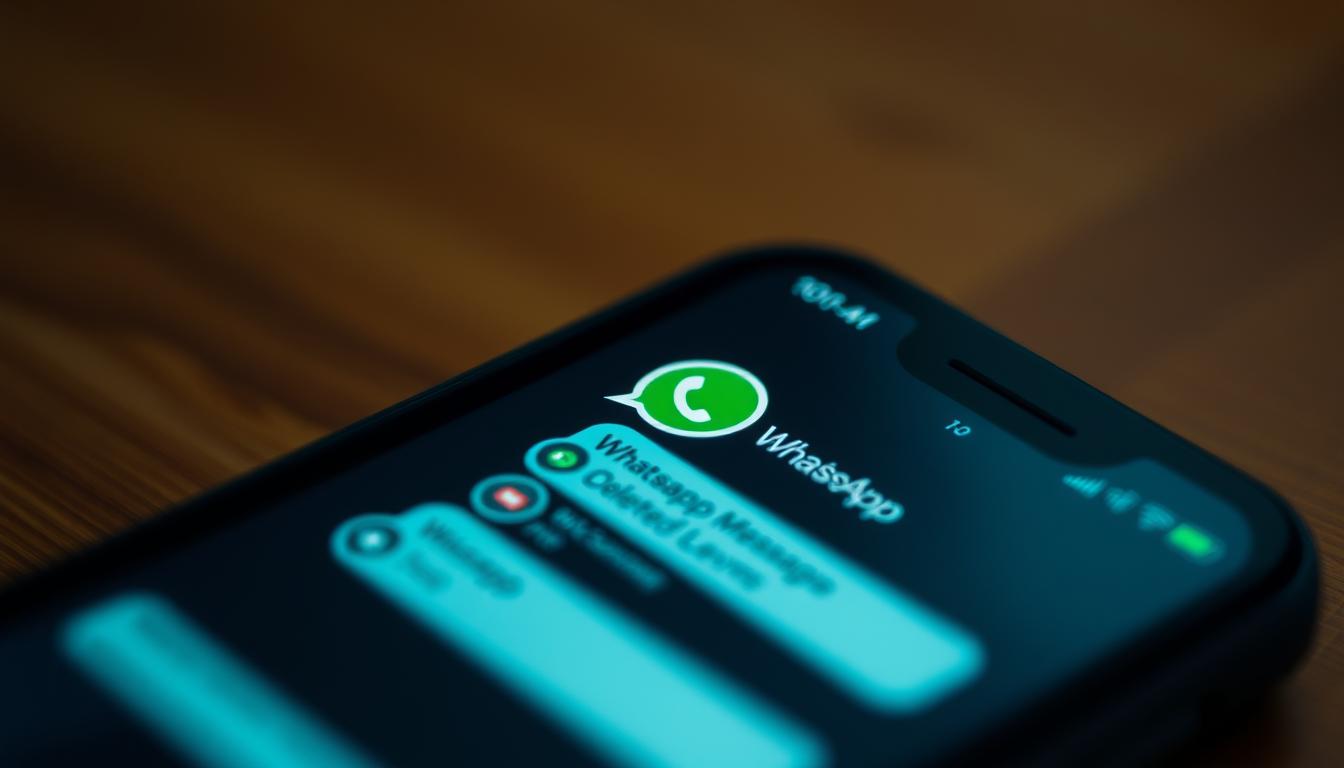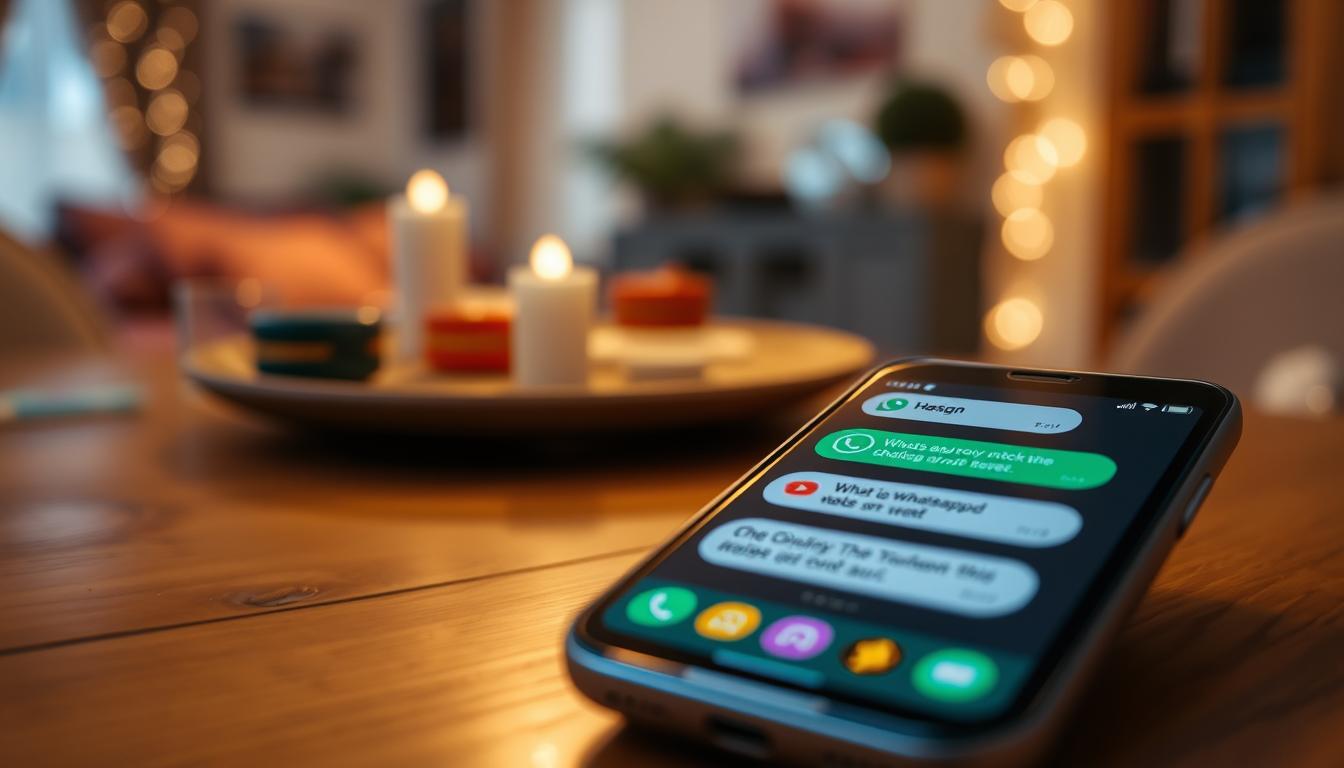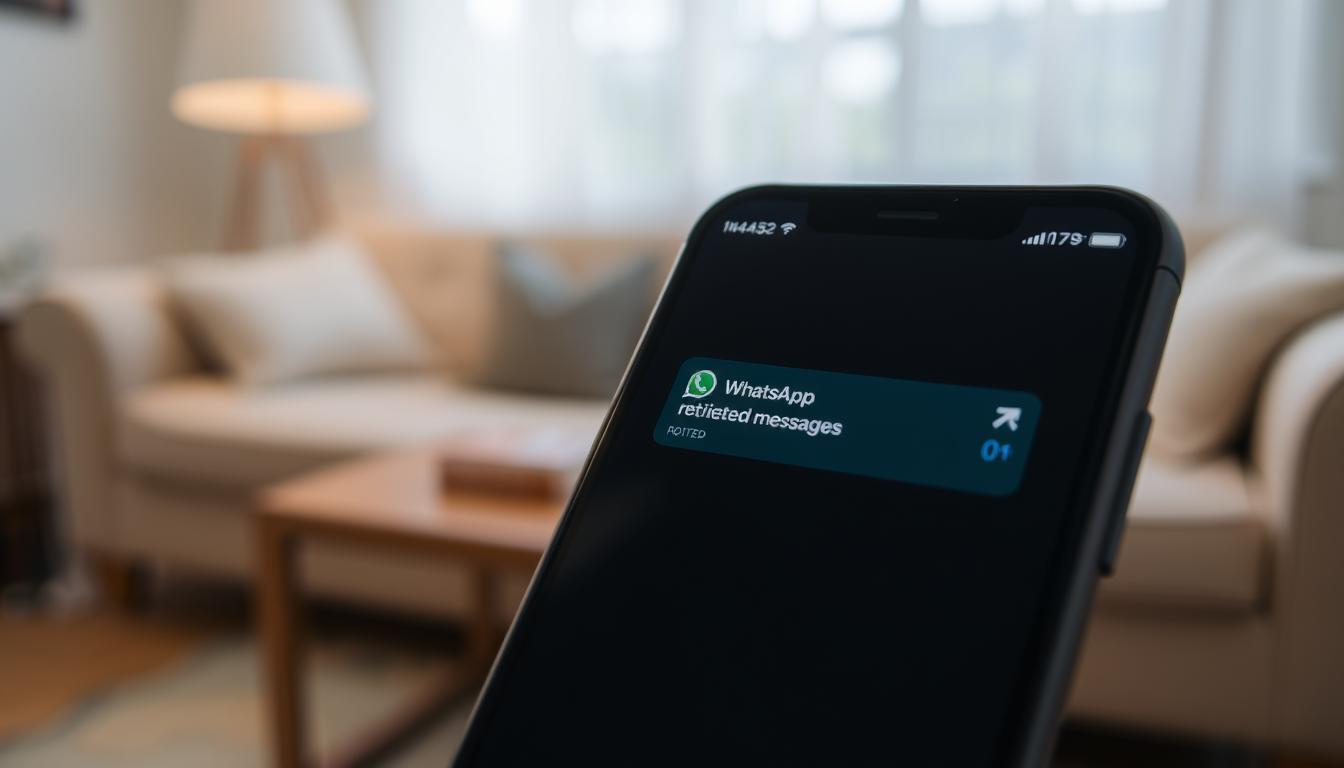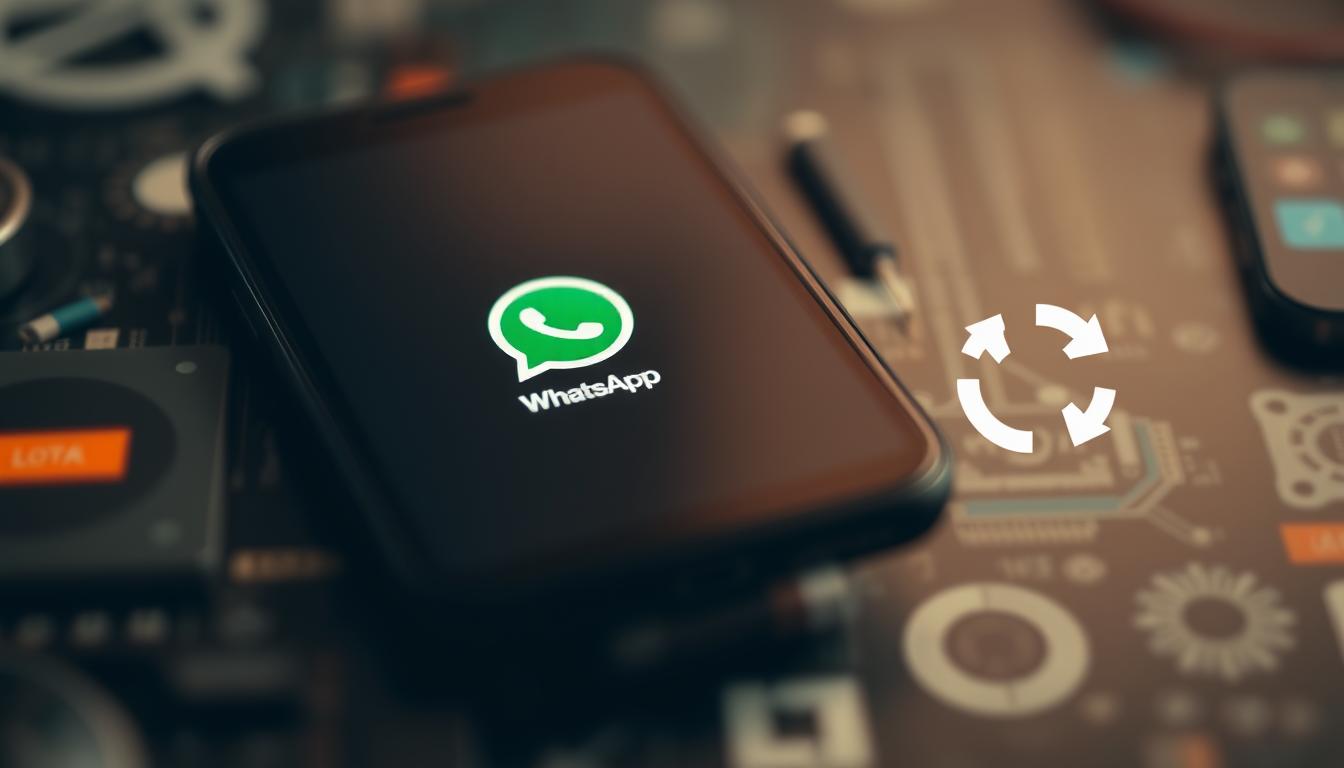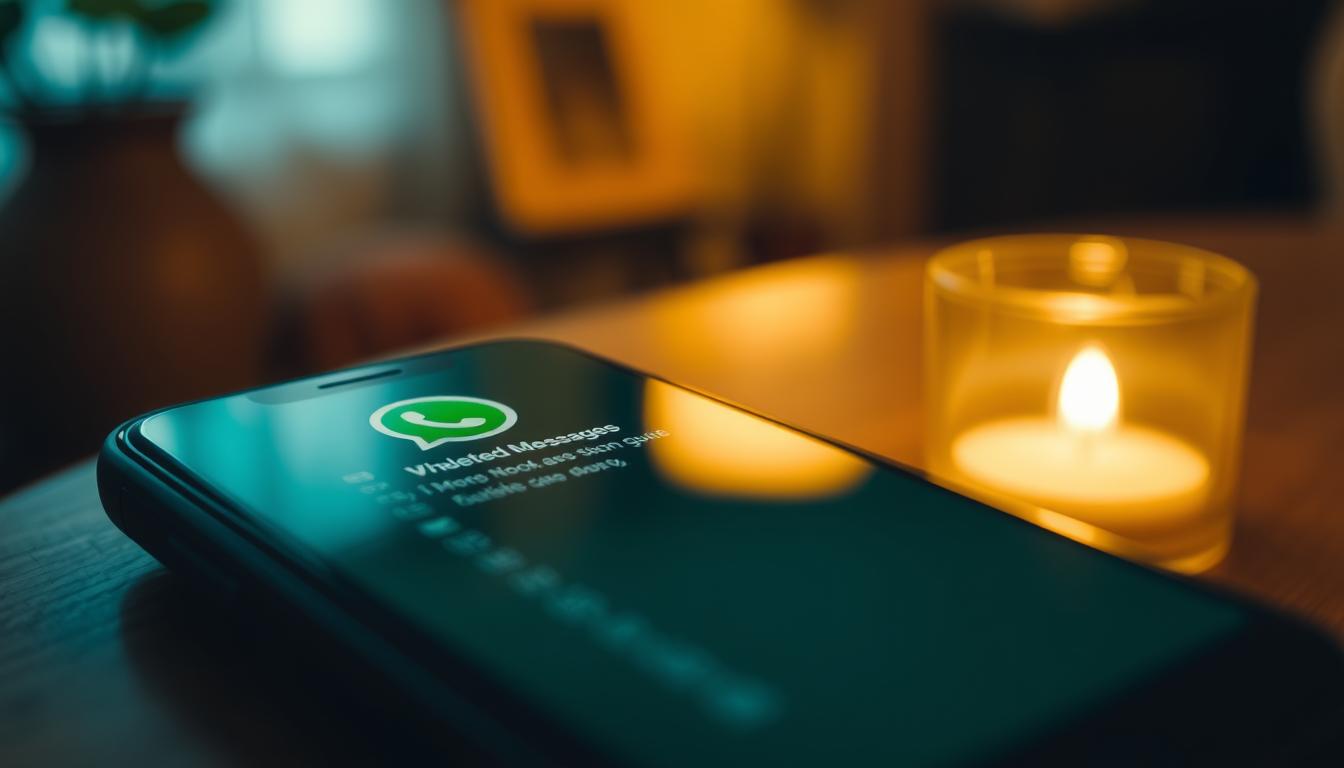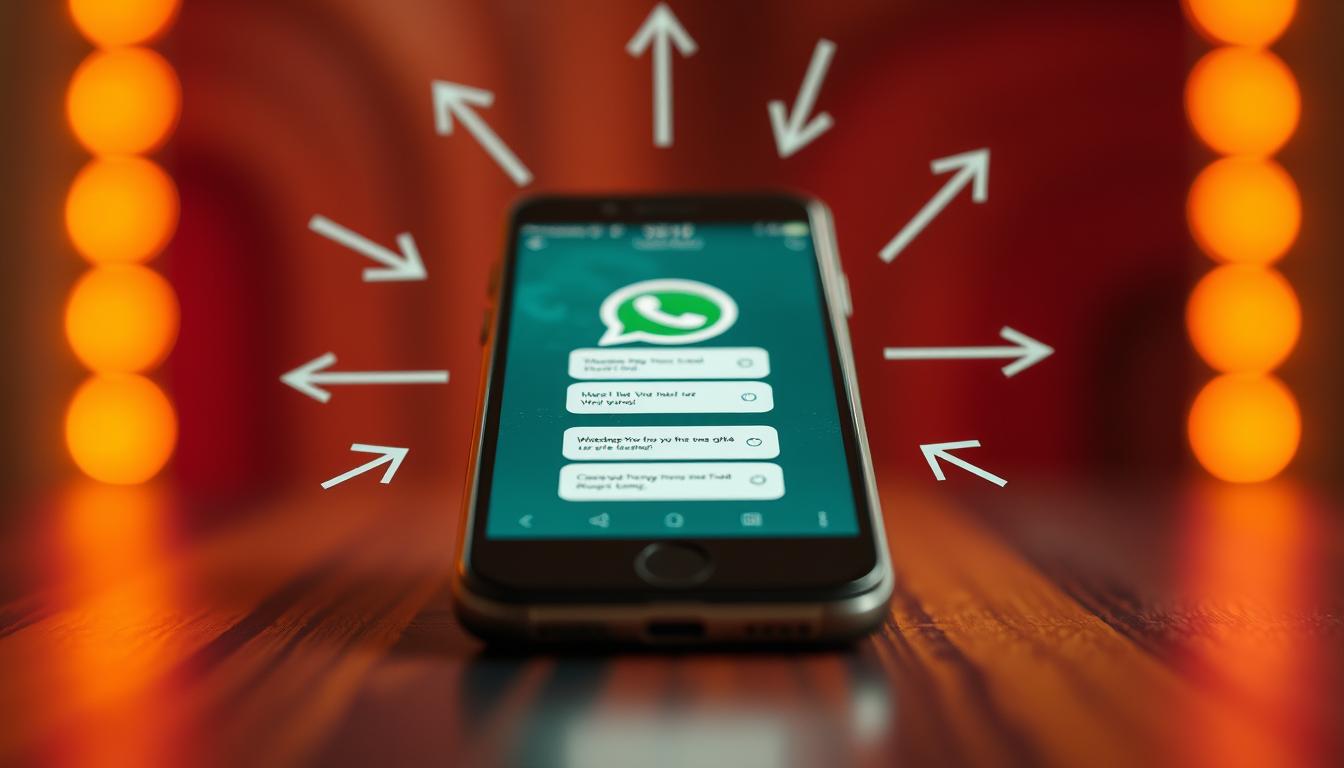Wussten Sie, dass WhatsApp täglich über 100 Millionen Nachrichten verarbeitet? Doch was passiert, wenn wichtige Chats versehentlich gelöscht werden? Die WhatsApp-Chat Wiederherstellung ist für viele Nutzer ein unverzichtbares Thema, ob auf Android oder iOS. In dieser Anleitung erfahren Sie, wie Sie Ihre verlorenen Chats zurückbekommen können, indem Sie verschiedene Methoden und wichtige Tipps kennenlernen.
Die Erstellung regelmäßiger Backups ist entscheidend, um den Verlust wertvoller Informationen zu vermeiden. Allerdings gibt es viele Faktoren, die die Wiederherstellung Ihrer WhatsApp-Chats beeinflussen können. In den folgenden Abschnitten geben wir Ihnen eine detaillierte Schritt-für-Schritt-Anleitung zur erfolgreichen Wiederherstellung Ihrer WhatsApp-Chatverläufe.
Was ist die WhatsApp-Chat Wiederherstellung?
Die WhatsApp-Chat Wiederherstellung bezeichnet den Prozess, durch den Nutzer ihre versehentlich gelöschten Chats erfolgreich zurückholen können. Eine wichtige Voraussetzung dafür ist das Vorhandensein von Backups, die entweder lokal auf dem Gerät oder in der Cloud, wie Google Drive oder iCloud, gespeichert sind.
WhatsApp sichert automatisch täglich um 02:00 Uhr sieben verschiedene Backups auf der SD-Karte des Telefons, jeweils aus den vergangenen sieben Tagen. Dadurch haben Nutzer die Möglichkeit, ihren WhatsApp Verlauf wiederherstellen, sofern sie rechtzeitig handeln und die regelmäßigen Sicherungen nicht deaktiviert haben. Vor dem Löschen von Chats ist es ratsam, sicherzustellen, dass ein aktuelles Backup vorhanden ist, um eine reibungslose Wiederherstellung zu ermöglichen.
Für Android-Nutzer gibt es zudem die Möglichkeit, Google Drive kostenlos zu nutzen, um Chat-Backups zu hinterlegen. Hier können die Intervalle für die Sicherung der Chatverläufe individuell gewählt werden. Es wird empfohlen, die Sicherungsintervalle so kurz wie möglich zu wählen, um mögliche Nachrichtenverluste zu minimieren.
Wie kann ich einen einzelnen WhatsApp-Chat wiederherstellen?
Die Wiederherstellung eines einzelnen WhatsApp-Chats kann je nach Situation unterschiedlich sein. Zunächst einmal ist es wichtig, den Unterschied zwischen der Chat-Archivierung und der Chat-Löschung zu verstehen. Während archivierte Chats jederzeit wiederhergestellt werden können, sind gelöschte Chats nur dann zugänglich, wenn ein Backup vorhanden ist, das vor dem Datum der Löschung erstellt wurde.
Chat-Archivierung vs. Chat-Löschung
Archivierte Chats auf Android-Geräten können leicht wiederhergestellt werden, vorausgesetzt, es existiert ein Backup. Das einfache Archivieren eines Chats führt nicht zum Verlust der Daten. Im Gegensatz dazu erfordert die Wiederherstellung eines gelöschten Chats, dass die gesamte App auf den Zustand zurückgesetzt wird, als der Chat noch existierte. Daher ist es ratsam, regelmäßig Backups zu erstellen, um WhatsApp Nachrichten retten zu können. Falls ein Chat archiviert wurde, kann dieser durch folgende Schritte wiederhergestellt werden:
- Öffnen Sie WhatsApp und gehen Sie zu den Chats.
- Scrollen Sie nach unten zu „Archivierte Chats“.
- Tippen Sie auf den archivierten Chat und wählen Sie die „Rückgängig“-Option.
Wann ist eine Wiederherstellung möglich?
Die Wiederherstellung eines einzelnen Chatverlaufs ist nur möglich, wenn ein Backup vorhanden ist. Für Android-Nutzer besteht die Möglichkeit, entweder ein lokales Backup zu nutzen oder Google Drive für die Sicherung zu verwenden. Ein Google-Konto sowie die Google-Play-Dienste müssen aktiv sein, um ein effektives Backup auf Android-Geräten zu gewährleisten. Ausreichend freier Speicherplatz ist ebenfalls erforderlich.
Für iPhones wird iCloud verwendet, wobei Zugang zur Apple-ID notwendig ist. Bei der Wiederherstellung müssen mindestens das 2,05-fache der Größe des Backups in iCloud zur Verfügung stehen. Idealerweise sollte die Wiederherstellung über eine stabile WLAN-Verbindung erfolgen, um große Datenmengen effizient zu übertragen.
WhatsApp-Verlauf wiederherstellen mit Google Drive
In diesem Abschnitt erfahren Sie, wie Sie Ihren WhatsApp Verlauf wiederherstellen können, indem Sie Google Drive nutzen. Diese Methode ermöglicht eine einfache und effiziente Wiederherstellung Ihrer Chats sowie aller wichtigen Medien, die Sie über WhatsApp gesendet oder empfangen haben. Um mit der Wiederherstellung WhatsApp Chat zu beginnen, müssen Sie zunächst sicherstellen, dass Sie die Backups entsprechend aktiviert haben.
Backups aktivieren und Google Drive nutzen
Um Backups auf Google Drive zu aktivieren, führen Sie die folgenden Schritte aus:
- Öffnen Sie WhatsApp und gehen Sie zu den Einstellungen.
- Tippen Sie auf Chats und wählen Sie Chat-Backup.
- Verknüpfen Sie Ihr Google-Konto, falls noch nicht geschehen.
- Wählen Sie die Häufigkeit der Backups, z. B. täglich, wöchentlich oder monatlich.
- Aktivieren Sie die Option Videos in das Backup einbeziehen, falls gewünscht.
- Tippen Sie auf Backup jetzt erstellen, um sofort ein Backup anzulegen.
Schritte zur Wiederherstellung aus Google Drive
Um den WhatsApp Verlauf wiederherzustellen, wenn Sie ein neues Gerät verwenden oder WhatsApp neu installiert haben, folgen Sie diesen Schritten:
- Deinstallieren Sie WhatsApp von Ihrem Gerät und installieren Sie die App erneut aus dem Google Play Store.
- Öffnen Sie WhatsApp und folgen Sie den Anweisungen zur Einrichtung.
- Verifizieren Sie Ihre Telefonnummer, die mit Ihrem Google-Konto verknüpft ist.
- Wählen Sie die Option zur Wiederherstellung aus Google Drive, wenn sie angezeigt wird.
- Tippen Sie auf Wiederherstellen, um Ihre Chats und Medien herunterzuladen.
- Warten Sie, bis die Wiederherstellung abgeschlossen ist, und tippen Sie anschließend auf Weiter.
Lokales WhatsApp-Backup auf Android wiederherstellen
Die Wiederherstellung eines lokalen WhatsApp-Backups auf einem Android-Gerät kann eine nützliche Option sein, insbesondere wenn die Cloud-Lösungen nicht zur Verfügung stehen. Lokale Backups speichern die Daten lokal auf Ihrem Gerät, und es ist wichtig zu wissen, wo Sie diese Dateien finden können, um Ihre Chatverläufe erfolgreich wiederherzustellen.
Wo finde ich lokale Backups?
Lokale Backups von WhatsApp werden in der Regel im Verzeichnis „/sdcard/WhatsApp/Databases“ gespeichert. Es kann jedoch auch sein, dass sich die Daten unter „/Android/media/com.whatsapp/WhatsApp“ befinden, abhängig von Ihrem Gerät und der Android-Version. Über einen Dateimanager können Sie diesen Speicherort leicht aufrufen und die Backup-Dateien einsehen.
Schritte zur Wiederherstellung eines lokalen Backups
Um ein lokales WhatsApp-Backup wiederherzustellen, müssen Sie zunächst die aktuelle Version von WhatsApp deinstallieren. Danach benennen Sie die gewünschte Backup-Datei um, sodass sie wie die aktuelle Backup-Datei heißt, die WhatsApp verwendet, z. B. „msgstore.db.crypt12“. Installieren Sie WhatsApp anschließend erneut, und während der Einrichtung werden Sie aufgefordert, das Backup wiederherzustellen. Beachten Sie, dass lokale Backups nur für die letzten sieben Tage aufbewahrt werden, sodass eine schnelle Wiederherstellung entscheidend ist.